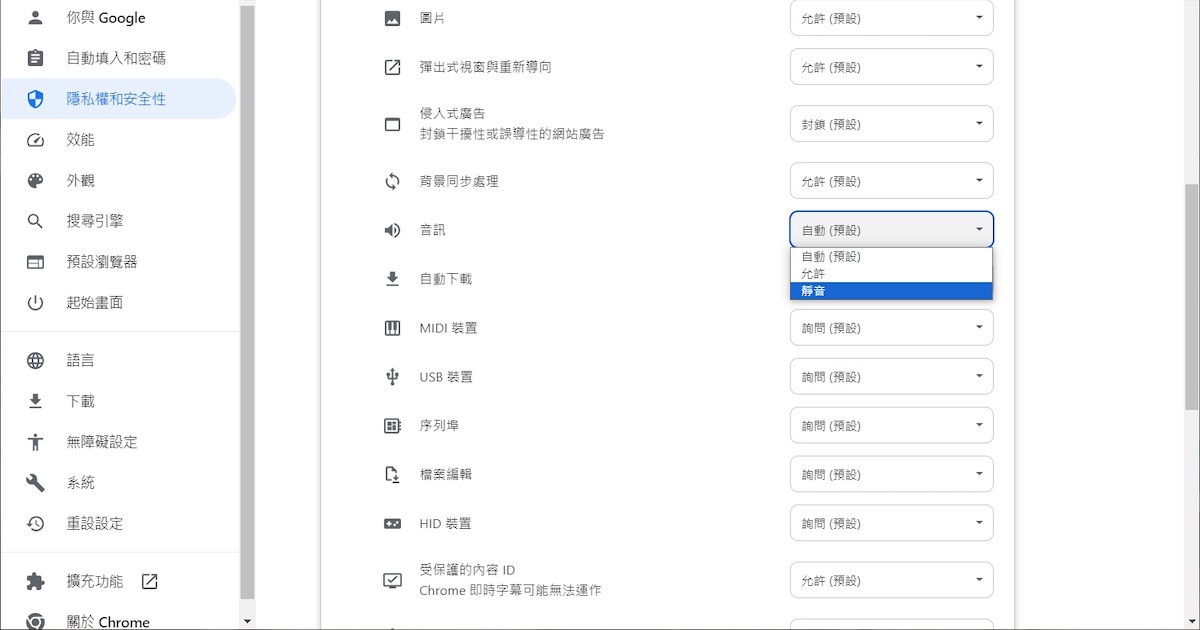
用電腦開一堆分頁,常常被突如其來的音訊嚇到嗎?如果是 Chrome 瀏覽器的用戶,其實可以針對特定網站變更音訊權限,且只要設定一次,日後開啟該網站時也都不會再出現聲音。當然也可以直接把整台電腦的聲音關掉,但如果想要邊工作邊聽音樂,這時僅關閉單一分頁音訊的功能就相當實用。
步驟 1:打開多個網頁時,可以透過上方分頁的「喇叭」圖示看到是哪個網站正在播放音訊。

步驟 2:進到該分頁後,按下左上角的網頁控制項,並點選「網站設定」。

步驟 3:這時會直接跳轉到 Google 設定中的「隱私權和安全性」分頁。

步驟 4:接著將音訊從「自動(預設)」改為「靜音」。
步驟 5:回到原網頁並重新載入即為設定完成,日後該網站就不會再出現聲音。

步驟 6:而假設臨時想要播放該網站的影片時,則可以透過網頁控制項快速開啟音訊。

本文同步刊載於 PC home 雜誌

歡迎加入 PC home 雜誌粉絲團!
- 延伸閱讀:惡意 Chrome 擴充功能偽裝密碼管理器竊取機密,網路安全拉警報
- 延伸閱讀:Chrome 同步功能成漏洞?新型攻擊手法曝光,駭客可完全控制你的瀏覽器
- 延伸閱讀:如何用 Chrome 瀏覽器快速截取 YouTube 畫面?

請注意!留言要自負法律責任,相關案例層出不窮,請慎重發文!